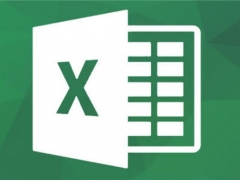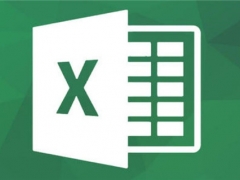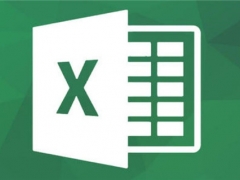excel怎么设置小数点位数 excel如何设置四舍五入
教程之家
Excel
现在很多ecxel用户都会接触到各种数据表格,包括带有大量小数点的数据,如果表格内的数字带有过多的小数点,那么会影响到我们对数据的编辑,所以设置小数点位数是非常重要的,那么在excel怎么设置小数点位数呢?其实很简单,下面小编为大家带来excel设置小数点位数的步骤教程,不懂设置的朋友可以多看几遍教程学习一下。
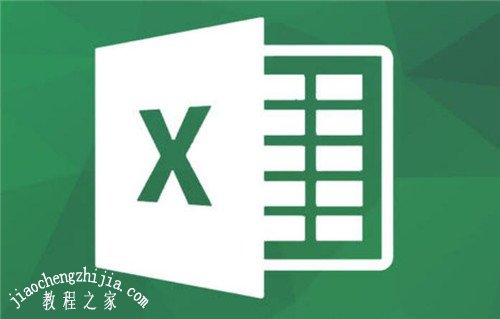
excel设置小数点位数的方法
1、打开excel。
2、在任一单元格右键,选择设置单元格格式。
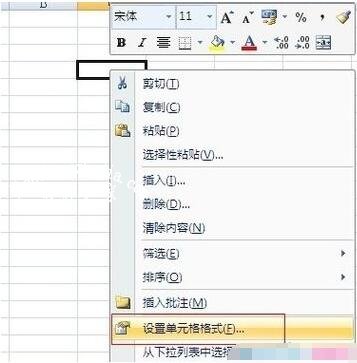
3、在弹出的选框中选择数字,数值,在小数位数中输入自己想要的位数,例如1,然后确定。
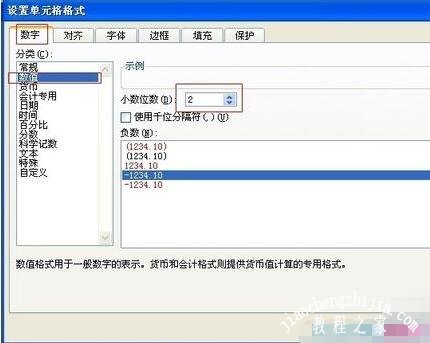
4、接着点击左上角图标,找到excel选项。
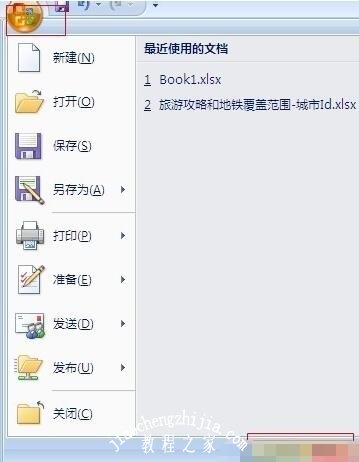
5、进去之后,点击高级,把自动插入小数点勾上,写上数值1,确定即可。
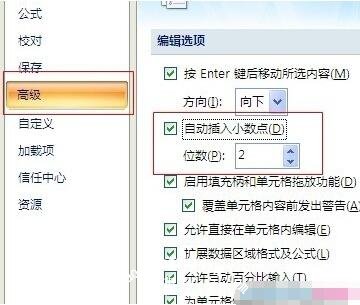
6、现在输入一个值试一下,可以看到小数点后面只有一位数。
相关知识拓展:excel如何设置四舍五入
1、先打开excel新建一个工作簿,然后随便录入一些数据。
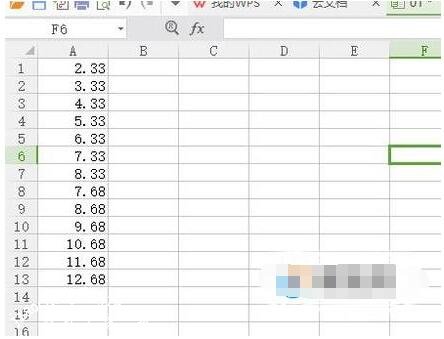
2、然后把输入法切换成英文格式,找一个空白单元格,输入一个round函数。
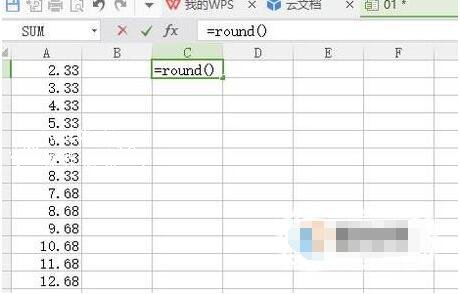
3、round函数主要是两个数字a+b,a是我们要进行操作的数值,这时候我们就单击你要操作的单元格即可。
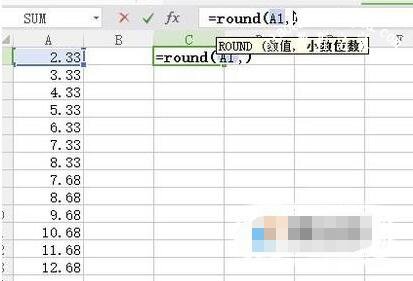
4、然后b数值则是小数点的位置,我们可以根据需求来设定,这里我就设置为小数点后一位,就输入一个1,然后再按回车键。
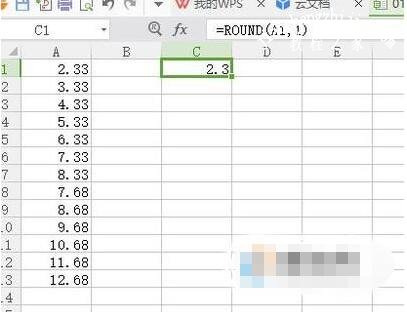
5、依次往下拉就可以看到所有的数值已经被四舍五入成功了。
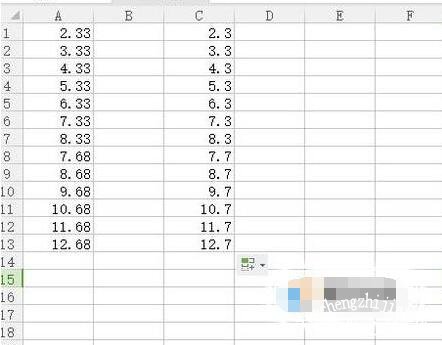
以上便是‘excel怎么设置小数点位数 excel如何设置四舍五入’的全部内容了,希望可以为大家带来帮助,如果你还想了解更多关于excel表格的使用技巧,可以进入教程之家网了解一下。